- YENİ
DLL Dosyası Eksik Hatası ve Çözüm Yolları
DLL dosyası eksik hatası, Windows kullanıcılarının sık sık karşılaştığı bir sorundur. Bu hata, kullanıcı kaynaklı olabileceği gibi yazılım veya sistem kaynaklı da olabilir. Bu yazıda, DLL dosyası eksik hatasıyla karşılaştığınızda nelere dikkat etmeniz gerektiği ve sorunu çözmek için neler yapabileceğiniz hakkında bilgiler bulabilirsiniz.
DLL Dosyası Eksik Hatasıyla Uğraşırken Nelere Dikkat Etmeli?
Sorunun çözümüne geçmeden önce, bazı önemli konuları anlamanız faydalı olacaktır. Windows hatalarını çözerken üçüncü parti sitelerden ve yazılımlardan uzak durmanız önemlidir. Eksik DLL dosyalarını bu tür kaynaklardan indirmemelisiniz çünkü bu, bilgisayarınıza zararlı yazılımlar bulaştırma riski taşır.
Üçüncü parti uygulama ve sitelerin çoğu güvenilir olmayabilir ve bilgisayarınıza zarar verebilir. Eksik DLL dosyalarıyla ilgili olarak hemen indirme yapmak yerine, güvenilir kaynaklardan yardım almalısınız.
DLL Dosyası Eksik Hatası Nasıl Çözülür?
DLL dosyası eksik hatası genellikle işletim sistemi veya üzerinde çalışan yazılımlarla ilgilidir. Bu tür dosyaların eksik olması durumunda hata alabilirsiniz. Ancak bazen, dosya eksik olmayabilir ancak bozuk olabilir. Bu durumda, dosyanın yeniden yüklenmesi veya düzeltilmesi gerekebilir.
İşte bu sorunu çözmek için yapabileceğiniz bazı adımlar:
- Bilgisayarı Yeniden Başlatın: Öncelikle, bilgisayarınızı yeniden başlatmayı deneyebilirsiniz. Çünkü bazen, bir program veya işletim sistemi dosyaya erişemeyebilir ve bu sorunu çözmek için bilgisayarın yeniden başlatılması gerekebilir.
- Dosya Kurtarma Programlarını Deneyin: Eğer DLL dosyasını kendiniz sildiyseniz, dosya kurtarma programları işinize yarayabilir. Bu programlar, kaybolan dosyaları geri getirerek sorunu çözebilir.
- Windows Güncelleştirmelerini Denetleyin: Windows işletim sistemi genellikle bu tür sorunları kendi içinde çözebilir. Bu nedenle, Windows güncelleştirmelerini denetleyerek sorunu çözmeyi deneyebilirsiniz.
- Visual C++ Dosyalarını Yükleyin: Visual C++ dosyaları genellikle Windows güncelleştirmeleriyle birlikte yüklenir. Ancak yüklenmediyse, bu dosyaları indirip yükleyerek sorunu çözebilirsiniz.
- Eksik DLL Dosyalarını Komut İstemi ile Düzeltin: Komut istemi aracılığıyla, sistem dosyalarındaki hataları tespit edip çözebilirsiniz.
- Antivirüs Yazılımı ile Virüs Taraması Başlatın: Bilgisayarınızda virüs olup olmadığını kontrol etmek için bir antivirüs programı kullanabilirsiniz.
- Sistem Geri Yükleme ile Sistem Yedeğini Yükleyin: Eski yedekleri yükleyerek, işletim sistemi veya programlarınızı eski haline getirebilirsiniz.
- DLL Hatası Aldığınız Programı Tekrar Yükleyin: Eğer sorun sadece bir programa özelse, programı yeniden yüklemeyi deneyebilirsiniz.
- İlgili Donanım Sürücülerini Güncelleyin: Donanım sürücülerinizin güncel olduğundan emin olun çünkü bu da sorunun kaynağı olabilir.
- Windows'u Sıfırlayın veya Formatlayın: Sorunun çözümü için haddinden fazla zaman harcadıysanız, bilgisayarınızı sıfırlama veya formatlama seçeneklerini düşünebilirsiniz.
Bu adımları denedikten sonra sorununuz hala devam ediyorsa, bir bilgisayar uzmanından yardım almanızda fayda var.